Nastavení průběžných plateb
Abyste mohli nastavit fakturaci průběžných plateb pro prostředí, potřebujete nejprve aktivní předplatné Azure, které můžete propojit s daným prostředím. Můžete tak učinit v centru pro správu Power Platform nebo v rámci Power Apps.
Kdo může nastavovat?
Následující tabulka popisuje oprávnění toho, kdo může vytvořit fakturační zásady za účelem propojení prostředí s předplatným Azure. Tato oprávnění platí pro prostředí centra pro správu Power Apps a Power Platform.
| Role | Vytvořit fakturační zásady? | Upravit fakturační zásady? | Propojit prostředí s fakturačními zásadami? |
|---|---|---|---|
| Správce prostředí | Ano | Ano, pro fakturační zásady vytvořil správce | Ano, pro fakturační zásady, které vytvořil správce, a pro prostředí, ve kterých jsou správci |
| Správce Power Platform | Ano | Ano, pro všechny fakturační zásady v klientovi | Ano, pro všechna prostředí v klientovi |
| Globální správce | Ano | Ano, pro všechny fakturační zásady v klientovi | Ano, pro všechna prostředí v klientovi |
| Správce Dynamics | Ano | Ano, pro všechny fakturační zásady v klientovi | Ano, pro všechna prostředí v klientovi |
Seznámení
Nejprve si pořiďte nebo vytvořte předplatné Azure, které můžete použít
Pokud ještě nemáte předplatné Azure ve svém tenantovi, projděte si standardní proces ve vaší organizaci a získejte ho nebo vytvořte nové zde. Budete potřebovat oprávnění k vytváření nových prostředků a registraci poskytovatelů prostředků v předplatném (nebo mít možnost pracovat s jiným uživatelem, který má tato oprávnění). Většina uživatelů bude mít tato oprávnění, pokud jsou vlastníky nebo přispěvateli předplatného. Další informace získáte od svého správce Azure nebo viz Předplatná Azure.
Za druhé, propojení předplatného Azure s prostředím
Průběžné platby lze nastavit prostřednictvím centra pro správu Power Platform nebo v rámci Power Apps. Průběžné platby jsou pro dispozici pro produkční a sandbocová prostředí.
V centru pro správu Power Platform
Chcete-li vytvořit fakturační zásady, propojit s nimi prostředí a přidat podrobnosti o předplatném Azure pro fakturaci, postupujte takto:
Přejděte na https://admin.powerplatform.microsoft.com/azurebilling.
Tato stránka vám zobrazí seznam dříve vytvořených fakturačních zásad a umožní vám vytvořit novou. Vyberte Nové fakturační zásady.

Zadejte název svých nových fakturačních zásad a poté vyberte Další.
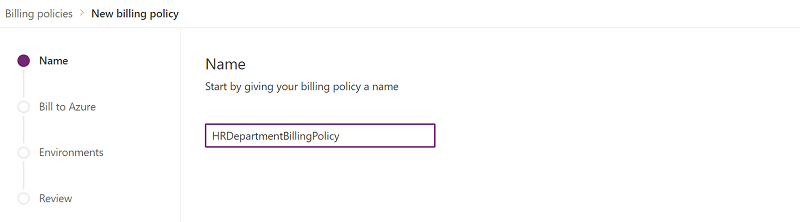
Přidejte podrobnosti předplatného Azure.
Vyberte předplatné Azure, které chcete fakturovat, z rozevíracího seznamu, kde se zobrazí všechna předplatné Azure ve vašem klientovi, ke kterému máte dostatečná oprávnění. Pokud nevidíte předplatné, které očekáváte, že bude uvedeno, nebo pokud se kdykoli zobrazí chyba oprávnění, kontaktujte vlastníka tohoto předplatného nebo svého správce Azure a ujistěte se, že máte správná oprávnění, jak je uvedeno v Nejprve si pořiďte nebo vytvořte předplatné Azure, které můžete použít.
Určete skupinu prostředků k tomuto předplatnému. Prostředek účtu Power Platform, který bude přidružen k těmto fakturačním zásadám, bude vytvořen v této skupině prostředků. Pokud v zadaném předplatném nejsou žádné skupiny prostředků, budete je muset vytvořit v Azure Portal před pokračováním. Další informace o prostředcích Azure najdete v Co je Azure Resource Manager?
Určete oblast výběrem ze seznamu dostupných oblastí. Všimněte si, že všechna prostředí, která přidáte do fakturačních zásad v následujícím kroku, mohou být pouze v této oblasti.
Vyberte Další.
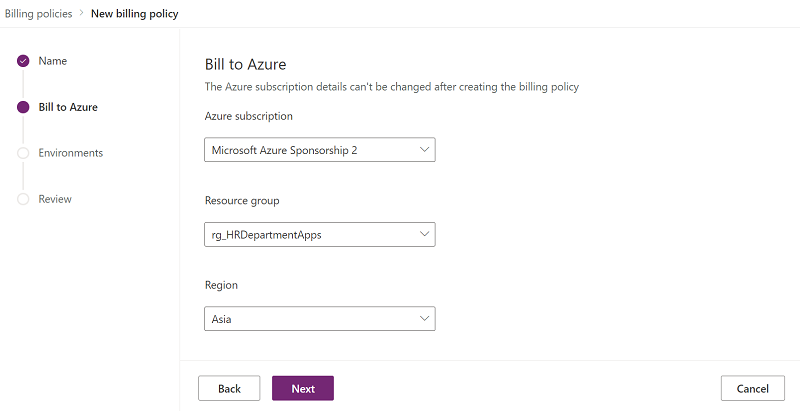
Vyberte prostředí, která mají být propojena s novou fakturační zásadou.
Vyberte jedno nebo více prostředí ze seznamu prostředí a poté vyberte Přidat do zásad v horní části obrazovky. Tato prostředí se pak objeví v seznamu Přidáno do zásad. Pokračujte kliknutím na tlačítko Další.
Poznámka:
Prostředí lze v jednu chvíli propojit pouze s jednou zásadou fakturování. Pokud se do své nové zásady pokusíte přidat prostředí, které již bylo propojeno s jinou zásadou, zobrazí se zpráva s výzvou, abyste potvrdili, že chcete změnit, se kterými fakturačními zásadami je dané prostředí propojeno.
Seznam prostředí bude filtrován tak, aby zobrazoval pouze prostředí, jejichž oblast odpovídá oblasti vybrané v předchozím kroku.
Momentálně jsou k dispozici pouze produkční prostředí nebo sandboxová prostředí, která lze přidat do zásad fakturace. Zkušební prostředí, vývojářská prostředí, prostředí Dataverse for Teams a výchozí prostředí nelze přidat.
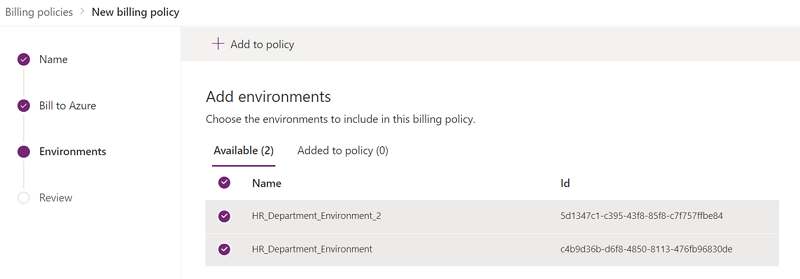
Prostředí s přidanou zásadou
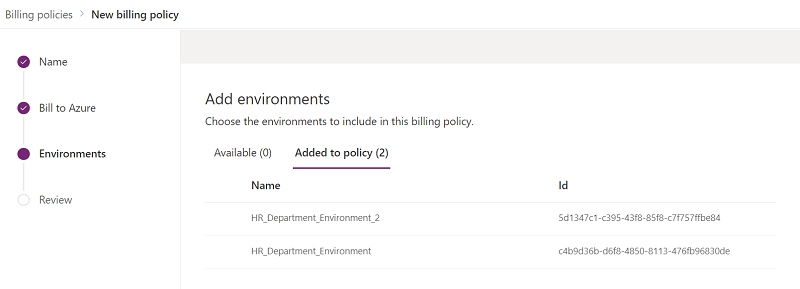
Kontrola a potvrzení.
Zkontrolujte a potvrďte možnosti a poté vyberte Vytvořte fakturační zásady. Fakturační zásady se nyní zobrazí v seznamu fakturačních zásad zobrazených na http://admin.powerplatform.com/azurebilling..
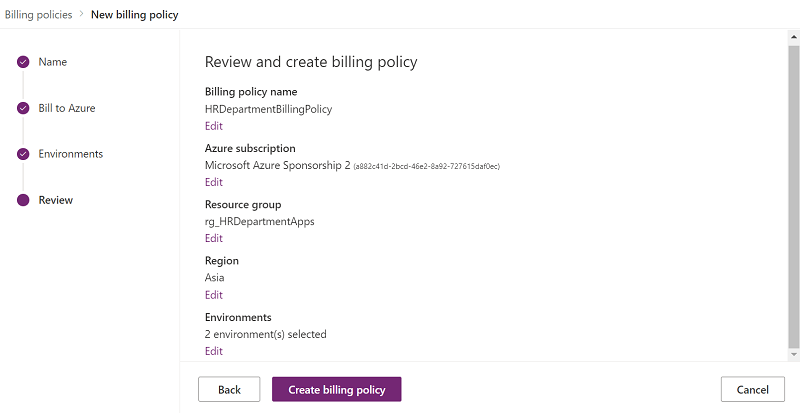
Seznam zásad fakturace
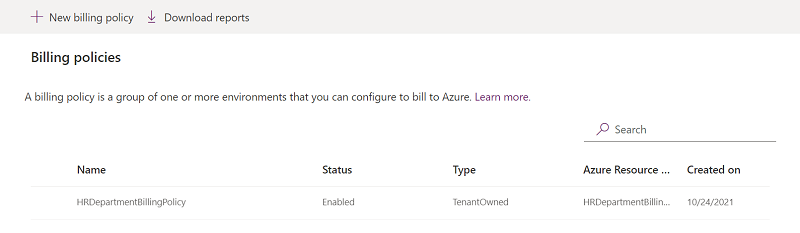
Volitelné: Zobrazit prostředek účtu Power Platform fakturačních zásad na Azure Portal.
Když se vytvoří fakturační zásady, odpovídající prostředek účtu Power Platform se vytvoří v předplatném Azure, který je specifikovaný těmito zásadami fakturace. Všechny měřiče Azure pro produkty Power Platform budou účtovány tomuto zdroji. Chcete-li zobrazit tento zdroj, přejděte na Azure Portal a vyberte předplatné a skupinu prostředků, které jste zadali při vytváření fakturačních zásad. Vyberte Zobrazit skryté typy nad seznamem prostředků. Uvidíte prostředek účtu Power Platform se stejným názvem jako fakturační zásady, které jste vytvořili.
Tento prostředek můžete volitelně označit stejně jako jakýkoli jiný prostředek Azure.
Na Azure Portal

V aplikaci Power Apps
Můžete nastavit průběžné platby pro vaše prostředí přímo z nastavení aplikace plátna i aplikace řízené modelem, aniž byste museli chodit do centra pro správu. Po nastavení můžete snadno přidávat nová prostředí do stejného předplatného Azure v centru pro správu Power Platform.
Přihlaste se do Power Apps a přejděte do Aplikací. Vyberte vaši aplikaci a potom vyberte položku Nastavení. Ujistěte se, že jste vybrali správné prostředí.
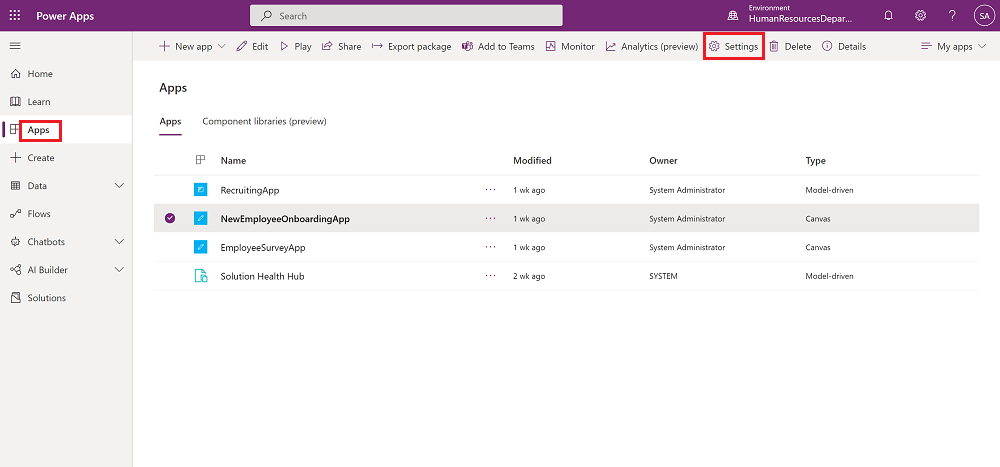
Pokud je průběžné platby již povoleny pro prostředí prostřednictvím centra pro správu Power Platform, uvidíte následující prostředí. Svou aplikaci můžete odhlásit z používání předplatného Azure vypnutím přepínače v nastavení aplikace. Po vypnutí budou uživatelé potřebovat uživatelské licence Power Apps pro přístup k aplikaci. Poté ji můžete kdykoli znovu zapnout. Můžete také zobrazit a upravit podrobnosti předplatného výběrem možnosti Upravit fakturaci průběžných plateb, která vás nasměruje do centra pro správu Power Platform.
Poznámka:
Pokud jsou pro toto prostředí již dostupné jednotky úložiště aplikací, budou ignorovány a nebudou spotřebovány. Místo toho se pro přístup k aplikacím používá předplatné Azure.
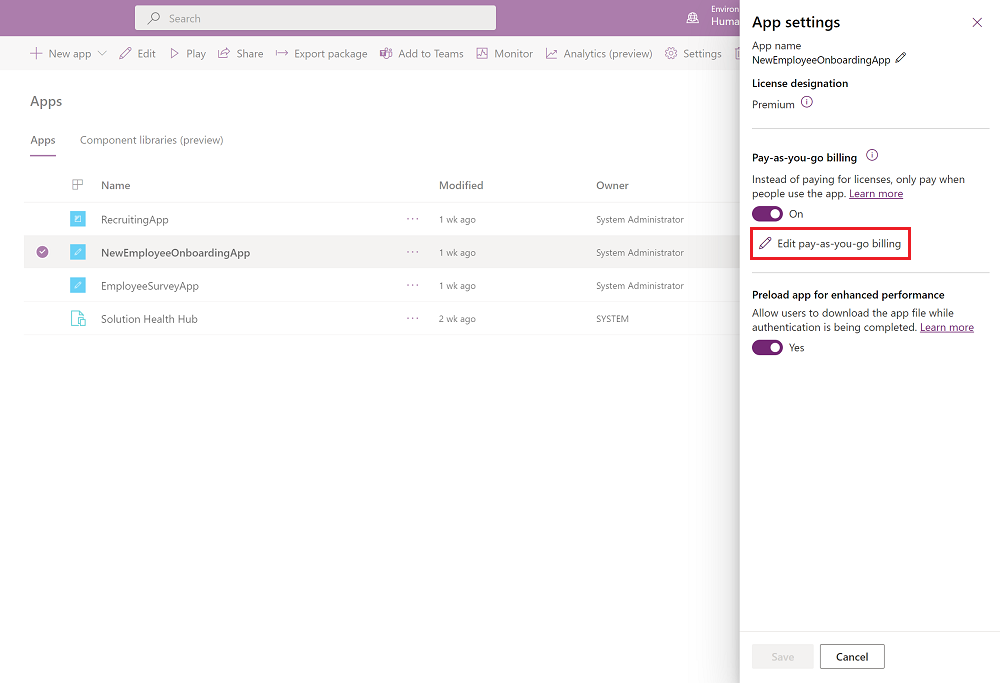
Pokud nejsou pro určité prostředí povoleny průběžné platby a máte správná oprávnění (sdílená v sekci Fakturační zásady), uvidíte následující prostředí a můžete snadno nastavit průběžné platby pomocí níže uvedených kroků.
Vyberte Nastavte průběžné platby k připojení vašeho předplatného Azure k tomuto prostředí.
Poznámka:
Připojením předplatného Azure k prostředí zapnete fakturaci průběžných plateb pro všechny aplikace v daném prostředí.
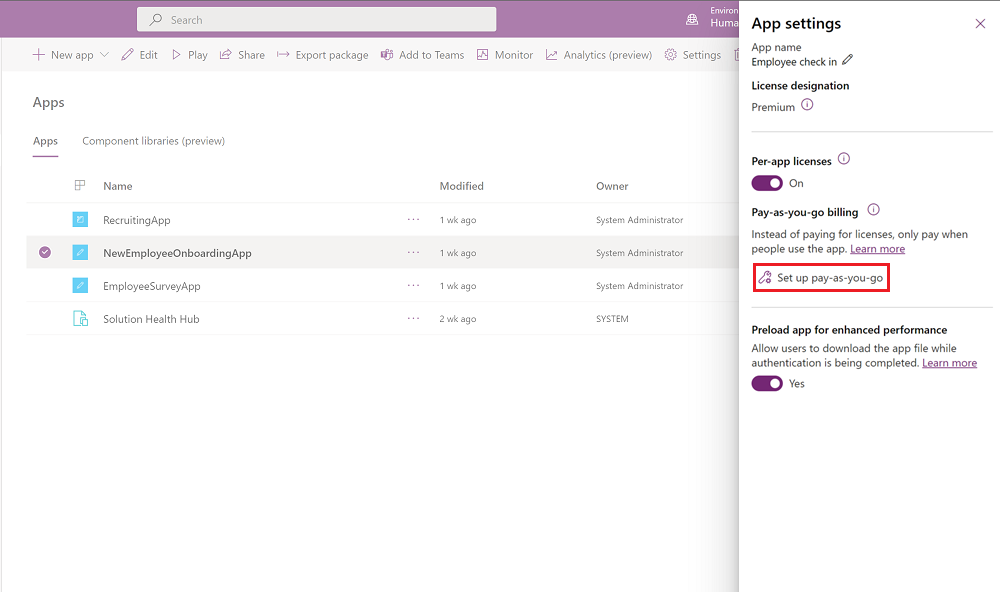
Zadejte název fakturačních zásad a podrobnosti o předplatném Azure. Po zadání vyberte Připojit předplatné pro dokončení nastavení.
Vyberte předplatné Azure, které chcete fakturovat, z rozevíracího seznamu, kde se zobrazí všechna předplatné Azure ve vašem klientovi, ke kterému máte dostatečná oprávnění. Pokud nevidíte předplatné, které očekáváte, že bude uvedeno, nebo pokud se kdykoli zobrazí chyba oprávnění, kontaktujte vlastníka tohoto předplatného nebo svého správce Azure a ujistěte se, že máte správná oprávnění, jak je uvedeno v Nejprve si pořiďte nebo vytvořte předplatné Azure, které můžete použít.
Určete skupinu prostředků k tomuto předplatnému. Prostředek účtu Power Platform, který bude přidružen k těmto fakturačním zásadám, bude vytvořen v této skupině prostředků. Pokud v zadaném předplatném nejsou žádné skupiny prostředků, budete je muset vytvořit v Azure Portal před pokračováním. Další informace o prostředcích Azure najdete v Co je Azure Resource Manager?
Pokud předplatné Azure nemáte, pořiďte si ho ve své organizaci nebo vytvořte nové.
Zadejte název zásady fakturace
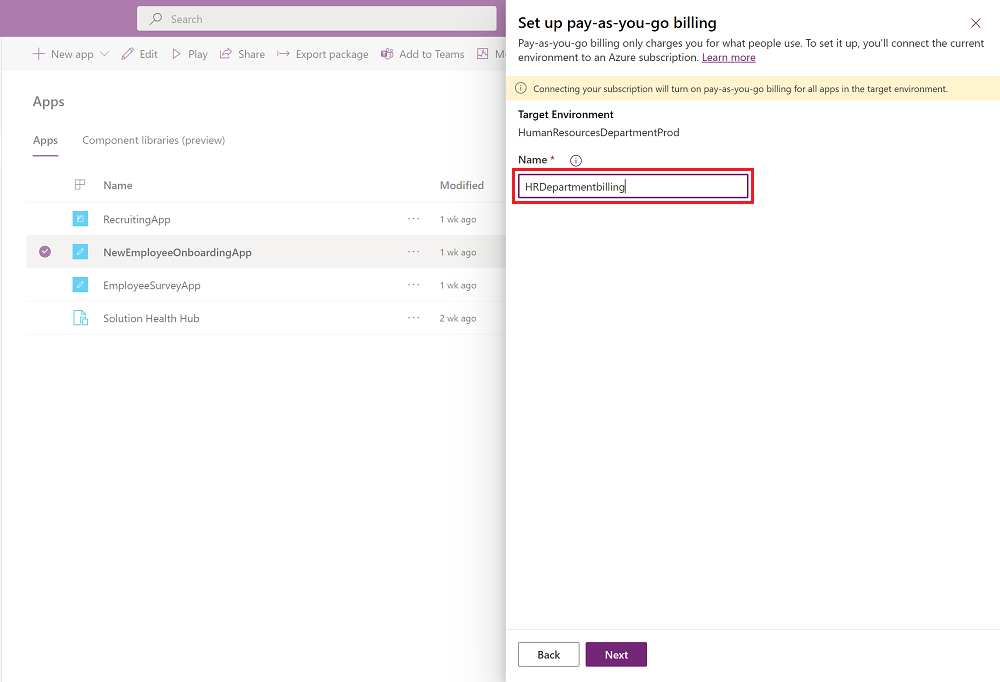
Zadejte podrobnosti předplatného Azure.
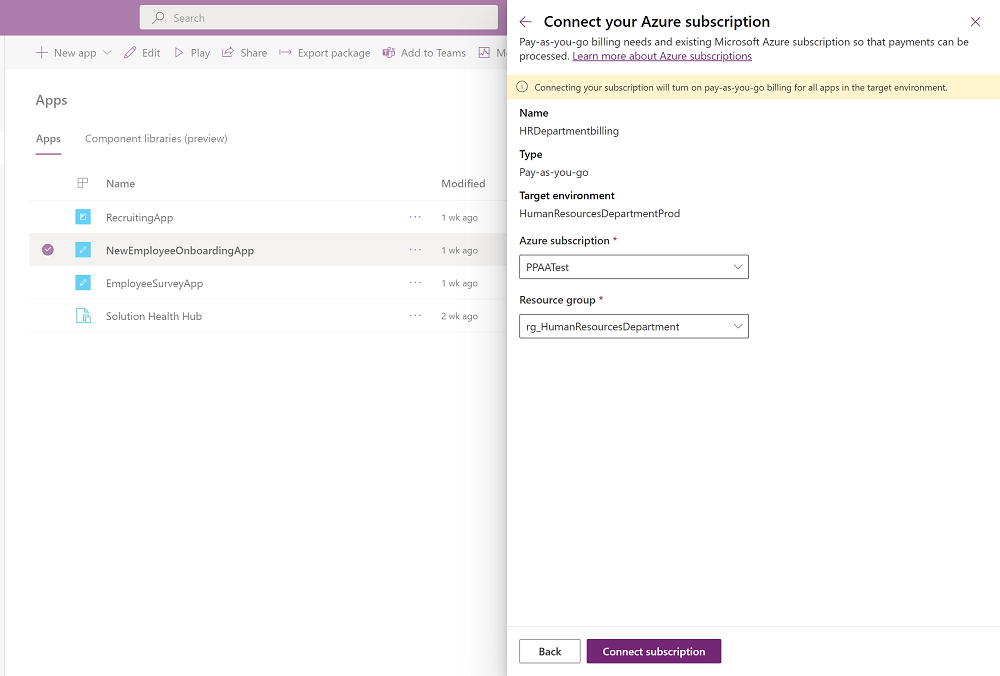
Jakmile se předplatné Azure úspěšně propojí s vaším prostředím, vrátíte se zpět na stránku nastavení aplikace a uvidíte následující prostředí.
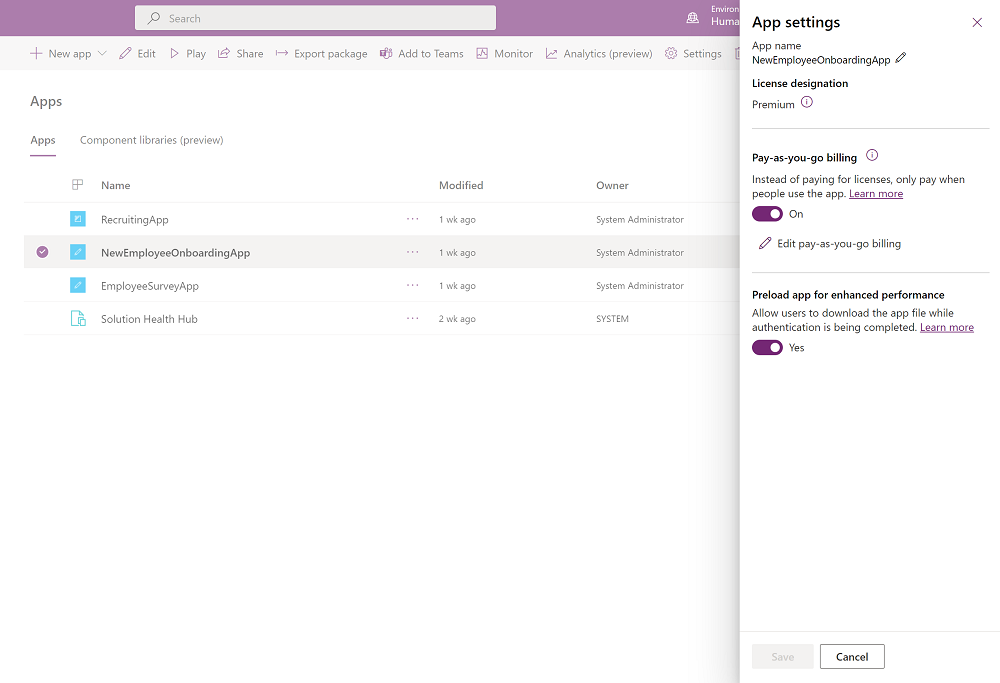
Pokud máte pro své prostředí k dispozici jednotky úložiště aplikací a přesto chcete nastavit průběžné platby, můžete je nastavit pomocí kroků 2–4. Jakmile jsou nastaveny průběžné platby, jednotky úložiště aplikací se nespotřebovávají.
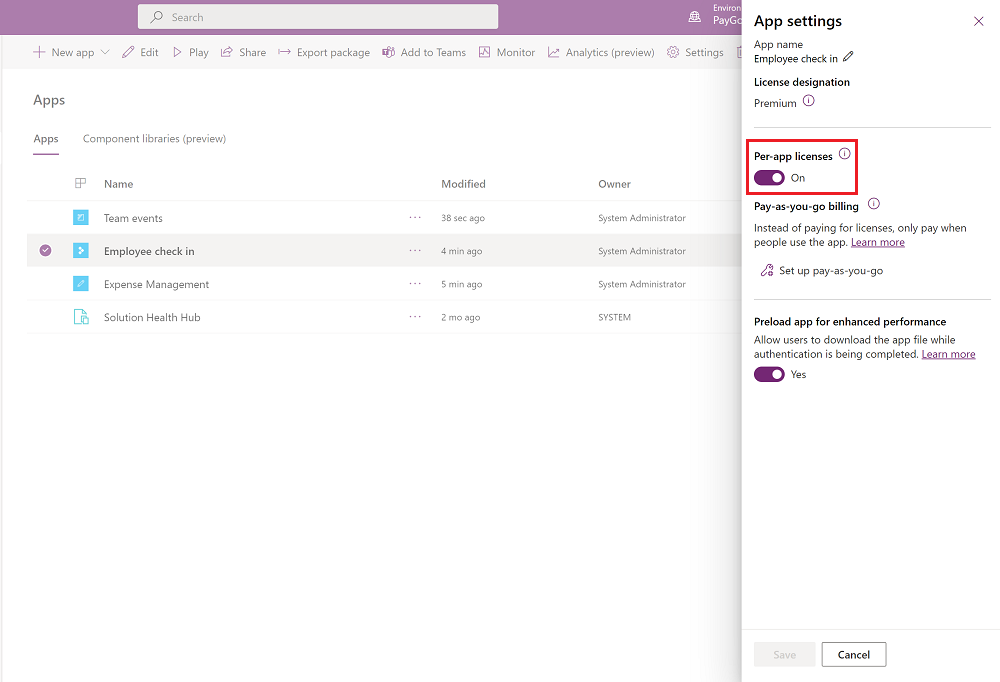
Vypnutí průběžných plateb
Průběžné platby pro prostředí můžete kdykoli vypnout jedním z následujících způsobů:
- Odstraňte prostředí ze fakturačních zásad tím, že přejdete do centra pro správu Power Platform >stránka Fakturační zásady a upravíte zásady účtování.
NEBO
Odstraňte fakturační zásady prostředí.
Jakmile provedete některou z výše uvedených akcí, prostředí přestane podporovat průběžné platby a bude opět fungovat jako běžné prostředí. Jakékoli použití, které již bylo do tohoto okamžiku vynaloženo, bude účtováno vašemu předplatnému Azure, ale žádné další použití vám nebude účtováno.
Poznámka:
Smazání zásad účtování v centru pro správu Power Platform automaticky neodstraní odpovídající prostředek účtu Power Platform. Tento prostředek můžete odstranit v Azure Portal.